 Accès à ce dialogue: Menu Optimisation / Ajouter un
contour fermé ( Fond du symbole ).
Accès à ce dialogue: Menu Optimisation / Ajouter un
contour fermé ( Fond du symbole ).Permet d'ajouter un contour fermé, calculé automatiquement, au fond du symbole.
Le fond du symbole permet aux symboles de type " Vue armoire " de masquer le rail sur lequel est normalement posé le symbole.
 Rappel: Un symbole est considéré " vue armoire " si son champ Spécial = vue armoire,
Dialogue Définir les caractéristiques.
Rappel: Un symbole est considéré " vue armoire " si son champ Spécial = vue armoire,
Dialogue Définir les caractéristiques. Précision:
Ce fond du symbole est composé de contours fermés ( Commande Placer un contour fermé ). Le
nombre de contours fermés n'est pas limité. lls seront donc dessiné en 1er. Ce qui est logique pour un fond.
Précision:
Ce fond du symbole est composé de contours fermés ( Commande Placer un contour fermé ). Le
nombre de contours fermés n'est pas limité. lls seront donc dessiné en 1er. Ce qui est logique pour un fond.  Précision: Le contour fermé ajouté avec ce dialogue est de forme rectangulaire. Il est calculé d'après les dimensions " Hors tout " du symbole. Si ce calcul automatique ne convient pas, il reste toujours possible
d'ajouter des contours fermés manuellement ( commande Placer un contour fermé / Palette Nouveau ) en suivant la forme du symbole. Ne pas
oublier ensuite de transférer ces contours fermés dans le fond du symbole: Commande Modifier un objet / Dialogue Modifier un contour fermé / onglet Avancé / Transférer ce contour fermé au fond du symbole.
Précision: Le contour fermé ajouté avec ce dialogue est de forme rectangulaire. Il est calculé d'après les dimensions " Hors tout " du symbole. Si ce calcul automatique ne convient pas, il reste toujours possible
d'ajouter des contours fermés manuellement ( commande Placer un contour fermé / Palette Nouveau ) en suivant la forme du symbole. Ne pas
oublier ensuite de transférer ces contours fermés dans le fond du symbole: Commande Modifier un objet / Dialogue Modifier un contour fermé / onglet Avancé / Transférer ce contour fermé au fond du symbole.La couleur est à sélectionner. Le gris clair est conseillé.
 Précision: Le blanc est déconseillé: Lors de l'exportation DXF, dans WinArmoire ( WinCabinet ), le tracé du fond blanc des symboles peut être représenté en noir ( ! ) si le fond de la feuille est blanche. A voir selon votre logiciel d'importation DXF ensuite utilisé.
Précision: Le blanc est déconseillé: Lors de l'exportation DXF, dans WinArmoire ( WinCabinet ), le tracé du fond blanc des symboles peut être représenté en noir ( ! ) si le fond de la feuille est blanche. A voir selon votre logiciel d'importation DXF ensuite utilisé. Astuce: Pour visualiser temporairement les contours fermés du fond du symbole: Touche
K, les contours fermés passent en surbrillance.
Astuce: Pour visualiser temporairement les contours fermés du fond du symbole: Touche
K, les contours fermés passent en surbrillance.Avancé: Supprimer tous les autres contours fermés ( Fond du symbole ) avant: Permet de supprimer les fonds déjà présents, avant d'en ajouter un. Ce qui permet rapidement de " faire le ménage " si besoin. Le nombre de contours fermés concernés est indiqué entre parenthèses.
Exemple
Soit 2 symboles de type " vue armoire ", posés sur un rail, dans WinArmoire ( WinCabinet ). Il est évident, que avec un fond le résultat est meilleur: Le symbole cache le rail, comme dans la réalité.
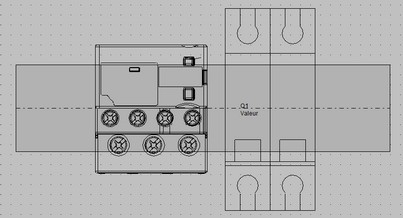
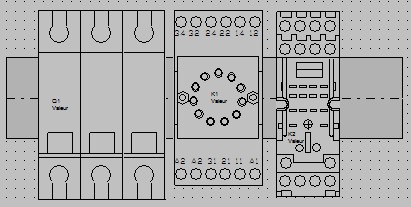
Les 3 symboles " Vue armoire " ont un fond gris clair